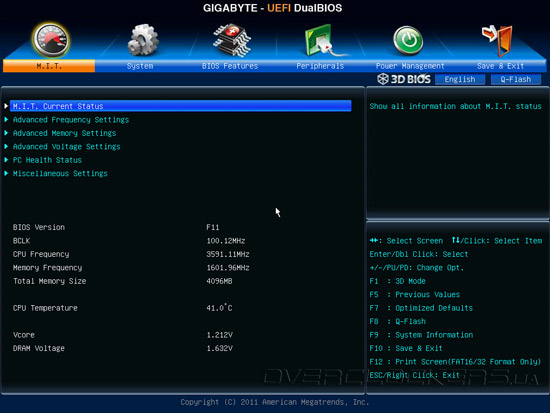Материнская плата Gigabyte GA-Z77X-UD3H в качестве прошивки использует UEFI (Unified Extensible Firmware Interface), в основе которого лежит микрокод разработки American Megatrends Inc. (AMI). Фирменной особенностью является графический режим 3D BIOS, в котором сгруппированы основные настройки разгона и опции, отвечающие за работу системной логики и дополнительных контроллеров. Для тонкой настройки предназначен «Расширенный режим», который дает полный контроль над всем опциями системной платы.
Зайдя в меню настройки GA-Z77X-UD3H мы с удивлением обнаружили, что прошивка во многом похожа на ту, что используется во флагманской G1.Sniper 3. Все настройки, связанные с разгоном сосредоточены в меню M.I.T., в котором также отображается информация о версии прошивки и основных параметрах системы.
Расширенную информацию о центральном процессоре текущих настройках технологии Intel Turbo Boost и режиме работы оперативной памяти можно почерпнуть во вкладке M.I.T. Current Status.
Управление частотой тактового генератора, встроенного графического акселератора, вычислительных ядер и модулей ОЗУ находятся в разделе Advanced frequency Settings меню настройки M.I.T.
Для оперативной памяти можно задать автоматическую установку задержек в соответствии с профилем X.M.P. Отметим, что новинка, как и другие рассмотренные нами системные платы Gigabyte, очень своеобразно реагируют на изменение частоты ОЗУ, автоматически повышая частоту центрального процессора. Тонкие настройки процессорных технологий энергосбережения и Intel Turbo Boost находятся во вкладке Advanced CPU Core Features.
Обращаем ваше внимание, что для разгона опцию Intel Turbo Boost Technology следует оставлять в положении Auto. Также, для стабильной работы на повышенной частоте придется увеличить значения параметров Turbo Power Limit и Core Current Limit.
Прошивка Gigabyte GA-Z77X-UD3H предлагает богатые возможности по оптимизации быстродействия ОЗУ, который находятся в разделе Advanced Memory Settings.
Пользователь может самостоятельно установить частоты и задержки модулей оперативной памяти, или же довериться автоматической настройке. Доступно изменение основных и множества второстепенных таймингов, что обеспечит максимальный прирост быстродействия для любого комплекта оперативной памяти.
Настройки многочисленных опций цифрового контроллера VRM сосредоточены во вкладке 3D Power Control. Именно здесь можно задать режим динамического управления количеством активных фаз, скорость переключение между уровнями Vcore, управлять функциями Loadline Calibration, а также настраивать пределы срабатывания защит от перенапряжения, превышения тока и перегрева.
Отметим, что в сравнении со старшими моделями прошивка GA-Z77X-UD3H не позволяет менять частоты ШИМ переключения силовых элементов преобразователей напряжений. На наш взгляд, данная опция не слишком широко востребована, так что её отсутствие можно смело простить.
Управление напряжениями центрального процессора находится в разделе CPU Core Voltage Control. Для вычислительных ядер Vcore можно задавать в явном виде, использовать Dynamic Vcore (DVID) или оставить в Auto. Следует помнить, что нормальная работа технологий энергосбережения возможна только в случае использования последних двух режимов установки Vcore.
Управление напряжения питания подсистемы ОЗУ находятся в меню DRAM Voltage Settings.
С полным перечнем напряжений, диапазонами и шагом их изменения предлагаем ознакомиться из следующей таблицы:
| Параметр | Диапазон напряжений, В | Шаг, В |
| CPU Vcore | 0,8—1,9 | 0,005 |
| Dynamic Vcore (DVID) | –0,64…+0,635 | 0,005 |
| CPU Vtt | 0,8—1,7 | 0,005 |
| CPU PLL | 1,2—2,2 | 0,005 |
| IMC | 0,715—1,4 | 0,005 |
| Dynamic GFX Core (VAXG DVID) | +0,005…+0,35 | 0,005 |
| DRAM Voltage (CH A/B) | 1,1—2,1 | 0,005 |
| DRAM Termination (CH A/B) | 0,695—0,810 | 0,007 |
| Data Reference (CH A) | 0,595—1,939 | 0,007 |
| Address Reference (CH A) | 0,595—1,939 | 0,007 |
| Data Reference (CH B) | 0,425—1,385 | 0,005 |
| Address Reference (CH B) | 0,425—1,385 | 0,005 |
Таким образом, материнская плата предлагает очень серьезные инструменты по разгону, поэтому, следует соблюдать осторожность во время проведения экспериментов во избежание выхода из строя дорогостоящих комплектующих.
В части возможностей аппаратного мониторинга Gigabyte GA-Z77X-UD3H ничем не отличается от своих старших сестер. В разделе PC Health Status выводятся значения четырех основных напряжений, трех температур и скорости вращения всех пяти вентиляторов, для которых можно задать автоматический режим работы.
На этом функциональность «Расширенного режима» прошивки не исчерпывается. Например, в разделе System отображается основная системная информация, задаются дата и время, выбирается язык отображения меню, а во вкладке ATA Port Information выводится информация об установленных накопителях.
Меню Bios Features содержит все основные параметры, отвечающие за процесс загрузки, а во вкладке Peripherals находятся управление функциями системной логики, встроенного графического ядра и многочисленных дополнительных контроллеров.
Именно здесь можно задать режим работы подсистемы хранения данных, активировать фирменные технологии Intel Smart Connect и Intel Rapid Start, настроить работу интегрированного видеоядра, портов USB 2.0/3.0, сетевого и звукового контроллеров и многое другое.
Кроме прочего, прошивка GA-Z77X-UD3H содержит встроенную утилиту для обновления микрокода и позволяет сохранять до восьми пользовательских наборов настроек.
В графическом режиме 3D BIOS пользователь может менять основные опции прошивки, для этого достаточно выбрать мышью соответствующий узел на схематическом изображении материнской платы.
Конечно, режим 3D BIOS не способен обеспечить полноценную замену меню настройки, но позволяет управлять параметрами разгона, например, частотой BCLK, множителем центрального процессора и режимом работы ОЗУ. Для этого необходимо «кликнуть» курсором в области процессорного сокета или разъемов оперативной памяти.
В графическом режиме предоставляется полный контроль над силовой подсистемой 3D Power. При этом в правой части экрана выводится окно, в котором отображаются показания системного мониторинга и текущий режим основных компонентов системы.
Кроме настройки работы дополнительных контроллеров и системной логики 3D BIOS позволяет задавать порядок инициализации загрузочных устройств, а также управлять функцией Smart Fan, которая отвечает за регулировку скорости вращения вентиляторов в зависимости от температуры.
Таким образом, возможности прошивки Gigabyte GA-Z77X-UD3H достаточны для конфигурации всех узлов материнской платы, а богатство настроек разгона позволят рассчитывать на хороший прирост быстродействия. Пользовательский интерфейс весьма удобен в работе, а его стабильность совершенно не вызывает нареканий. Конечно, небольшие отличия от управляющих микрокодов старших моделей есть, но эти изменения практически не ограничивают разгонный потенциал.
Комплектное ПО
Богатую функциональность прошивки GA-Z77X-UD3H дополняет качественное программное обеспечение, которое из среды MS Windows позволяет управлять разгоном, настраивать параметры быстродействия и контролировать показания системного мониторинга. Это хорошо знакомые нам по предыдущим обзорам продуктов Gigabyte утилиты EasyTune 6 и 3D Power.
Программа EasyTune 6 предназначена для вывода подробной информации об установленном аппаратном обеспечении, управления продуктивностью и системного мониторинга. Кроме того, из интерфейса этого программного продукта пользователь может осуществить автоматический разгон.

Несмотря на все положительные качества EasyTune 6 имеет два серьезных недостатка — отсутствие органов управления функциями цифровой подсистемы питания и невозможность изменения задержек ОЗУ. Последнюю проблему пользователю придется решать самостоятельно при помощи стороннего ПО, а для контроля за многочисленными функциями модуля VRM предназначена отдельная программа 3D Power. С её помощью можно настраивать работу функции Loadline calibration, задавать время отклика при изменении напряжения Vcore, определять пределы срабатывания защиты от перенапряжения, превышения тока и температуры, а также выбирать режим динамического изменения количества активных фаз VRM.
Таким образом, комплектные утилиты могут служить очень удобными инструментами для разгона из среды ОС Microsoft Windows. С их помощью можно на лету изменить необходимые параметры, но для тонкой настройки все равно придется заходить в UEFI Setup.